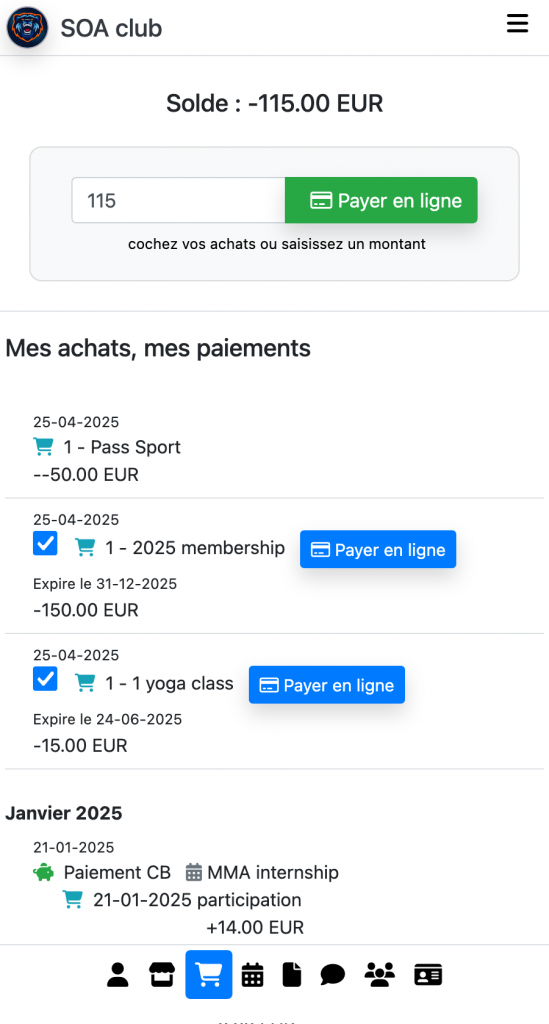Dans le CRM Kananas, une cotisation est définie comme un produit à vendre, nous vous conseillons donc de vous reporter à la partie de la documentation intitulée vente de produits.
La seule différence avec un autre produit est que vous allez définir ce produit comme étant utilisé pour gérer l’adhésion. Pour cela, sélectionnez le champ Utilisé pour adhésion situé dans la fiche du produit.
Le paiement d’un produit du type Adhésion ira automatiquement passer le statut du dossier à Actif.
La vente d’une cotisation peut se faire de 3 manières :
- Dans le Backoffice le gestionnaire ajoute le produit au panier de l’adhérent
- Via le formulaire d’adhésion en ligne l’adhérent rempli son dossier et paye son adhésion
- L’adhérent ajoute manuellement le produit cotisation à son panier à partir de la boutique accessible depuis son espace personnel
Nous recommandons le processus suivant
- Les nouveaux adhérents remplissent le formulaire d’adhésion, en réponse ils recoivent un accés à leur espace personnel
- Depuis la boutique de son espace personnel l’adhérent mets dans son panier les produits qui l’interresse, par exemple : cotisation + pack 3 cours de yoga par semaine + réduction Pass Sport
- Il paye en ligne
Une fois le produit cotisation acquis il sera visible dans le panier du contact.
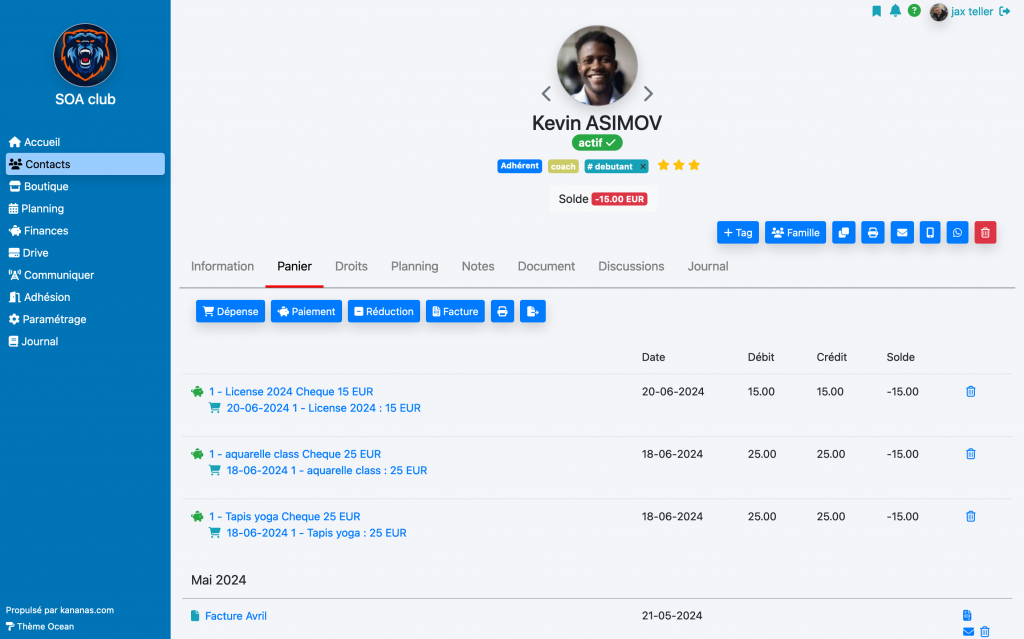
Si vous souhaitez mettre en place plusieurs types de cotisations, il convient alors de créer autant de produits que de cotisations.
Exemple :
- Cotisation 20 €
- Cotisation couple 30 €
- Cotisation famille 55 €
Il est recommandé de créer un produit cotisation par exercice, cela permettra de retrouver les adhérents par année via le filtre des contacts.
Notez que vous pouvez utiliser le filtre sur les contacts pour extraire la liste des adhésions à jour par exemple, bouton Rechercher.
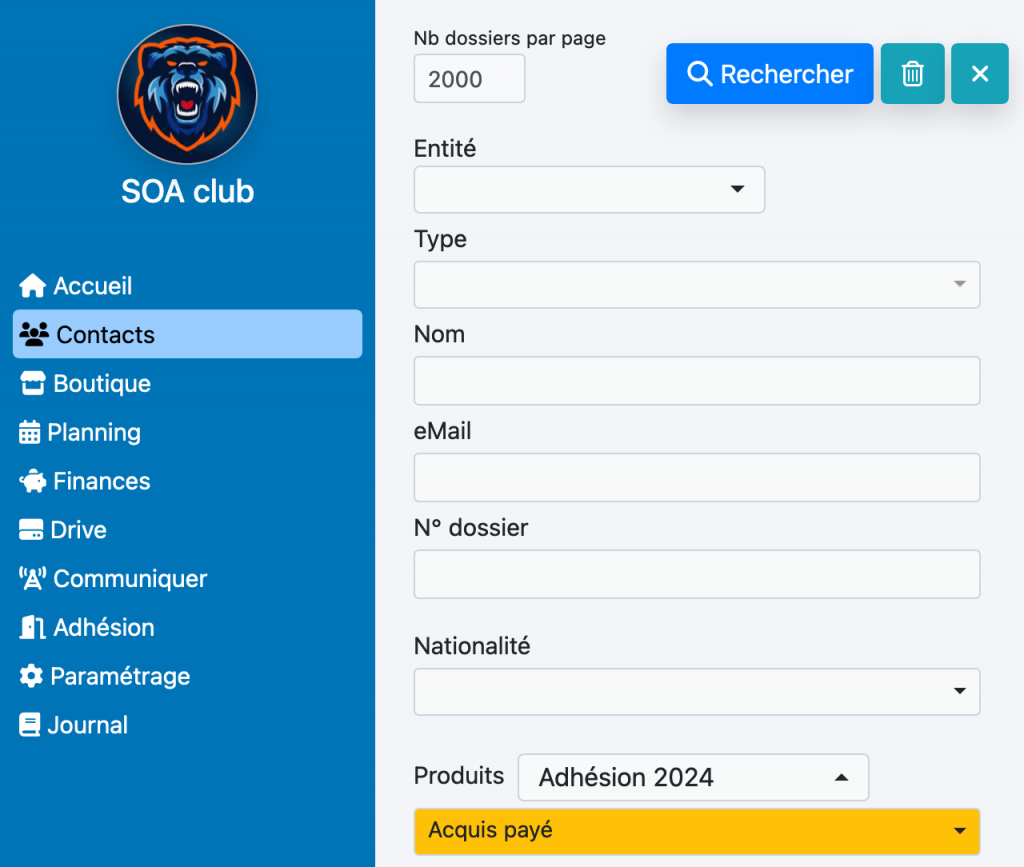
Par la suite, le ou les produits que vous aurez défini ainsi seront utilisés pour contrôler la validité de l’adhésion. Ce test est effectué lorsque l’adhérent se connecte à son espace personnel. Cela signifie que si aucun produit de ce type n’est trouvé dans le panier de l’adhérent, ou si ils ont expirés, l’adhérent sera invité lors de sa connexion a choisir et payer sa cotisation.
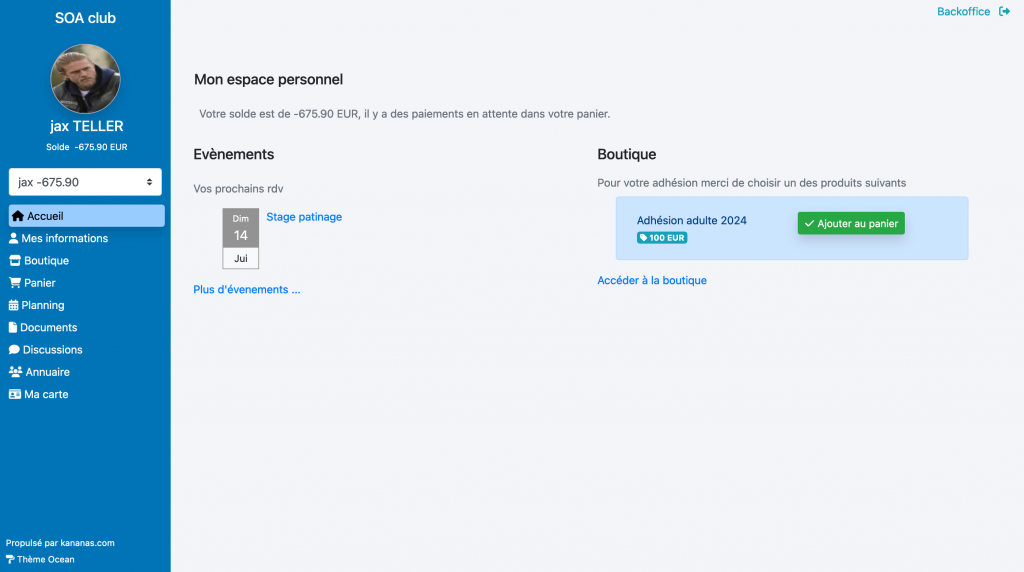
Automatisation des cotisations
Pour gagner du temps vous pouvez automatiser la gestion des cotisations. En procédant ainsi le postulant devra choisir son niveau d’adhésion et le payer en ligne lors de sa demande d’adhésion. Après quoi son dossier sera créé dans votre backoffice, le produit ajouté à son panier et le paiement créé dans votre comptabilité. Plus tard lorsque sa cotisation va expirer, un mail lui sera envoyé et il pourra alors renouveler son adhésion et procéder au paiement en ligne.
Pour cela il suffit de procéder comme suit: gestion automatique des cotisations
Réductions :
Vous voulez que vos adhérents puissent utiliser des réductions type Pass Sport ou Chèque vacances ? Créer un produit pour chacune des réductions possibles dans la boutique avec un prix négatif. Ainsi ils pourront ajouter dans leur panier la cotisation mais aussi la réduction.